Podstawy statystyki i obsługa SPSSa na przykładach z ekonomii
|
|
|
- Szczepan Rafał Wawrzyniak
- 8 lat temu
- Przeglądów:
Transkrypt
1 Podstawy statystyki i obsługa SPSSa na przykładach z ekonomii p. 1/43 Podstawy statystyki i obsługa SPSSa na przykładach z ekonomii Kurs letni dla studentów studiów zamawianych na kierunku Matematyka w ekonomii i finansach wykład 1. dr Joanna Karłowska-Pik
2 Podstawy statystyki i obsługa SPSSa na przykładach z ekonomii p. 2/43 Motto There are three kinds of lies: lies, damned lies, and statistics. Istnieja trzy rodzaje kłamstwa: kłamstwa, wierutne kłamstwa i statystyka. /Benjamin Disraeli/
3 Podstawy statystyki i obsługa SPSSa na przykładach z ekonomii p. 3/43 Statystyka Definicja: Statystyka (ang. statistics) to nauka zajmujaca się zbieraniem, prezentowaniem i analizowaniem danych w celu odkrycia prawidłowości występujacych w zjawiskach masowych oraz wspomagania i podniesienia jakości procesu podejmowania decyzji. Definicja: Dane (ang. data) to informacje, zazwyczaj numeryczne lub w postaci kategorii. G. Upton, I. Cook: Oxford Dictionary of Statistics (2006). J. Górniak, J. Wachnicki: Pierwsze kroki w analizie danych (2004).
4 Podstawy statystyki i obsługa SPSSa na przykładach z ekonomii p. 4/43 Populacja Definicja: Zbiór elementów podlegajacych badaniu ze względu na jedna lub wiele cech nazywamy populacja (ang. population). Elementami populacji moga być osoby, przedmioty albo same wartości liczbowe pewnej cechy. Badanie całej populacji nazywamy badaniem kompletnym. Przykład: spis powszechny. Badanie kompletne bywa niewykonalne, kosztowne i czasochłonne.
5 Podstawy statystyki i obsługa SPSSa na przykładach z ekonomii p. 5/43 Próba Definicja: Próba (ang. sample) nazywamy skończony podzbiór populacji, który poddajemy badaniu ze względu na interesujac a nas cechę. Przykłady: populacja: przedsiębiorstwa zarejestrowane w Polsce, próba: przedsiębiorstwa województwa kujawsko-pomorskiego, populacja: przedsiębiorstwa województwa kujawsko-pomorskiego, próba: wybrane 20 przedsiębiorstw.
6 Podstawy statystyki i obsługa SPSSa na przykładach z ekonomii p. 6/43 Własności próby Próba powinna reprezentować populację w tym sensie, że częstość występowania każdej z badanych cech w próbie nie powinna się różnić od częstości występowania tej cechy w całej populacji. Próby obciażone uzyskiwane np. przez wywiad telefoniczny, czy ankietowe badania internetowe.
7 Podstawy statystyki i obsługa SPSSa na przykładach z ekonomii p. 7/43 Etapy wyboru próby Definiowanie szerokiej populacji. Wybór operatu losowania. Określenie metody doboru. Określenie wielkości próby. Implementacja założeń. Zbieranie danych. Sprawdzenie poprawności doboru. Źródło: Wikipedia Dobór próby.
8 Podstawy statystyki i obsługa SPSSa na przykładach z ekonomii p. 8/43 Operat losowania Operat losowania (ang. sampling frame) to zbiór, do którego w praktyce ograniczamy się dokonujac losowania, gdyż cała populacja może być na przykład trudna do zdefiniowania, nieskończona lub nie byłoby możliwości właczenia dowolnie wybranego jej elementu do próby. Może być również definiowany jako lista elementów populacji. Operatem może być np. spis wyborców, wykaz elementów towaru wyprodukowanych w tygodniu, w którym wykonujemy badanie itp. Operat musi być precyzyjnie zdefiniowany, aktualny i kompletny.
9 Podstawy statystyki i obsługa SPSSa na przykładach z ekonomii p. 9/43 Metody wyboru próby Próba losowa prosta każdy element populacji ma jednakowa szansę znalezienia się w próbie (umiemy określić liczbowo jaka to szansa), wybierana najczęściej z użyciem liczb losowych. Próba systematyczna ze spisu elementów populacji wybieramy co n-ty. Próba kwotowa częsta w badaniach rynku, ankieter wybiera dowolne osoby posiadajace określone cechy np. 5 mężczyzn powyżej 60. roku życia (dowolnych), 2 gospodynie domowe (dowolne), 3 studentki (dowolne) itp.
10 Podstawy statystyki i obsługa SPSSa na przykładach z ekonomii p. 10/43 Metody wyboru próby c.d. Próba najłatwiej dostępna. Losowanie warstwowe w przypadku, gdy populacja ma naturalnie wyróżnione warstwy (np. mikroprzedsiębiorstwa, przedsiębiorstwa małe, średnie, duże) wybieramy losowa próbę z każdej z warstw o wielkości proporcjonalnej do liczebności warstwy. Losowanie zespołowe w przypadku, gdy próba podzielona jest na zespoły, losujemy zespoły i do próby wchodza wszystkie elementy wylosowanego zespołu, np. wszyscy mieszkańcy wylosowanej ulicy.
11 Podstawy statystyki i obsługa SPSSa na przykładach z ekonomii p. 11/43 Od czego zależy wybór metody losowania? Specyfika badań. Wielkość populacji i wielkość badania. Koszt badania. Przy dużych, złożonych badaniach stosuje się również złożone schematy losowania np. warstwowo-zespołowe. J. A. Walker, M. M. McLean: Statystyka dla każdego, WSiP, Warszawa (1994). Uwaga: W programie PASW Statistics zakłada się zawsze, że próba powstała w wyniku losowania prostego. Dla innych schematów losowania trzeba używać modułu PASW Complex Samples.
12 Podstawy statystyki i obsługa SPSSa na przykładach z ekonomii p. 12/43 Statystyka opisowa a statystyka matematyczna Statystyka opisowa (ang. descriptive statistics) zajmuje się prezentacja danych w postaci tabel, diagramów i charakterystyk liczbowych. Statystyka matematyczna (ang. mathematical lub inductive statistics) zajmuje się wnioskowaniem o własnościach populacji na podstawie własności próbki przy dopuszczeniu pewnego poziomu błędu, w oparciu o twierdzenia rachunku prawdopodobieństwa. Na tych zajęciach będziemy mieli do czynienia tylko ze statystyka opisowa!
13 Podstawy statystyki i obsługa SPSSa na przykładach z ekonomii p. 13/43 Zmienne, parametry, statystyki Definicja: Zmienna (ang. variable) nazywamy pewna cechę populacji, która obserwujemy np. wzrost, wiek, czy kolor oczy badanych. Definicja: Numeryczne charakterystyki zmiennej takie jak średnia, mediana itp. obliczane w oparciu o próbkę nazywamy parametrami (ang. parameters). Numeryczne charakterystyki całej populacji nazywamy statystykami (ang. statistics). Sir Ronald Fisher (1922)
14 Podstawy statystyki i obsługa SPSSa na przykładach z ekonomii p. 14/43 SPSS 1968 N. H. Nie, C. H. Hull i D. H. Bent tworza SPSS the Statistical Package for the Social Sciences, 1992 pierwsza wersja SPSSa na Windows, 2009 wraz z wersja 17.0 pakiet SPSS zmienia nazwę na PASW (Predictive Analytics Software) Statistics. Dalsze informacje:
15 Podstawy statystyki i obsługa SPSSa na przykładach z ekonomii p. 15/43 Licencja UMK uczestniczy w programie Ariadna, co wiaże się z korzystaniem z otwartej licencji na oprogramowanie PASW Statistics i możliwościa zainstalowania oprogramowania na komputerach osobistych studentów. Wersja demonstracyjna, działajaca przez 21 (Windows) lub 30 (Mac) dni: ProductID=00035&Name=SPSS_Base&DLType=Demo
16 Podstawy statystyki i obsługa SPSSa na przykładach z ekonomii p. 16/43 Instalacja Do instalacji podstawowej wersji potrzebne sa 2 płyty. Po uruchomieniu pierwszej z nich pojawia się Menu, z którego wybieramy ZAINSTALUJ SPSS STATISTICS Następnie: zaznaczamy LICENCJA LOKALNA i klikamy DALEJ, zaznaczamy AKCEPTUJE WARUNKI I POSTANOWIENIA UMOWY LICENCYJNEJ i klikamy DALEJ, klikamy DALEJ,
17 Podstawy statystyki i obsługa SPSSa na przykładach z ekonomii p. 17/43 Instalacja c.d. Wpisujemy: NAZWA UŻYTKOWNIKA Imię i nazwisko, ORGANIZACJA WMiI, UMK w Toruniu, NR SERYJNY 479. Kilkamy DALEJ. Zaznaczamy: ZAINSTALUJ POMOC W BIEŻACYM JEZYKU i klikamy DALEJ. Wskazujemy folder docelowy, domyślnie: C:\Program Files\SPSSInc\Statistics17\ i klikamy DALEJ. Klikamy INSTALUJ.
18 Podstawy statystyki i obsługa SPSSa na przykładach z ekonomii p. 18/43 Instalacja c.d. W czasie instalacji pojawia się komunikat WŁÓŻ DYSK: PLEASE INSERT THE NEXT DISK. Wkładamy płytę nr 2 i klikamy OK. Po zakończeniu otrzymujemy komunikat o pomyślnej autoryzacji. Po naciśnięciu OK przystępujemy do autoryzacji.
19 Podstawy statystyki i obsługa SPSSa na przykładach z ekonomii p. 19/43 Autoryzacja Wybieramy UZYSKAJ TERAZ LICENCJE NA PRODUKT. Klikamy DALEJ. Wprowadzamy kod. (Kod uprawnia do pracy z programem do dnia 31 marca 2010 roku). Klikamy DALEJ. Otrzymujemy komunikat, że autoryzacja powiodła się i pomyślnie przetworzono wszystkie kody. Klikamy DALEJ i ZAKOŃCZ. Możliwa jest również rejestracja na stronie
20 Podstawy statystyki i obsługa SPSSa na przykładach z ekonomii p. 20/43 Aktualizacja Sugerowana jest aktualizacja oprogramowania do wersji Aktualizacji dokonujemy wchodzac na stronę i klikajac DOWNLOAD PATCHA (FOR WINDOWS). Należy wypełnić ankietę podajac swoje dane i numer licencji UMK (479), kliknać DALEJ, a następnie POBIERZ TUTAJ. Zapisujemy plik PASWStats17.0.2WindowsPatch.exe (najlepiej w katalogu C:\Program Files\SPSSInc\Statistics17\) a następnie go otwieramy i klikamy URUCHOM. Dalej postępujemy tak samo jak przy instalacji samego programu. Po instalacji restartujemy komputer!
21 Podstawy statystyki i obsługa SPSSa na przykładach z ekonomii p. 21/43 Uruchamianie programu START -> WSZYSTKIE PROGRAMY -> SPSS INC -> PASW STATISTICS 17 -> PASW STATISTICS 17 Po uruchomieniu programu pojawia się okno dialogowe. Można od razu z niego coś wybrać lub kliknać ANULUJ.
22 Podstawy statystyki i obsługa SPSSa na przykładach z ekonomii p. 22/43 Przykłady Dane. Wybieramy: PLIK -> OTWÓRZ -> DANE... otwieramy: C:Program Files\SPSSInc\Statistics17\Samples \Polish\1991 U.S. General Social Survey.sav. Raport. Wybieramy: PLIK -> OTWÓRZ -> RAPORT... otwieramy: C:Program Files\SPSSInc\Statistics17\Samples \Polish\msouttut.spv. (We wcześniejszych wersjach SPSSa raporty miały rozszerzenie spo).
23 Podstawy statystyki i obsługa SPSSa na przykładach z ekonomii p. 23/43 Przykłady c.d. Polecenia. Wybieramy: PLIK -> OTWÓRZ -> POLECENIA... otwieramy: C:Program Files\SPSSInc\Statistics17\Samples \Polish\CreateData.sps. Zaznaczamy treść polecenia myszka i naciskamy ikonkę z niebieska strzałka (URUCHOM ZAZNACZONY KOD).
24 Podstawy statystyki i obsługa SPSSa na przykładach z ekonomii p. 24/43 Opcje użytkownika Na poczatku pracy z programem warto ustawić własne opcje: EDYCJA -> OPCJE... Można tu odgórnie ustalić m.in. wyglad raportów, tabel i wykresów, język jakiego chcemy używać, ścieżki dostępu do plików itp. Szczegółowe omówienie ćwiczenia.
25 Podstawy statystyki i obsługa SPSSa na przykładach z ekonomii p. 25/43 Okno danych Okno z danymi ma postać tabeli. W kolumnach znajduja się zmienne, a w wierszach kolejne obserwacje. Bezpośrednio nad wierszem zawierajacym nazwy zmiennych, z lewej strony znajduje się pole, w którym można odczytać pozycję (czyli numer wiersza i nazwę kolumny) aktywnej komórki, a z prawej pole, w którym można edytować zawartość tej komórki. Po najechaniu myszka na nazwę zmiennej pojawia się etykieta z opisem zmiennej.
26 Podstawy statystyki i obsługa SPSSa na przykładach z ekonomii p. 26/43 Zmienne U dołu okna znajduja się przyciski DANE i ZMIENNE, które umożliwiaja przechodzenie od okna z danymi do okna z opisem zmiennych. W tym drugim każdy wiersz odpowiada jednej zmiennej. Dla każdej zmiennej określone sa: Nazwa krótka nazwa zmiennej, nie może zawierać spacji. Typ po uaktywnieniu tej komórki pojawiaja się..., wystarczy kliknać na nie myszka i otwiera się okienko, pozwalajace zmienić typ zmiennej na np. numeryczny, tekstowy, dolar, itp.
27 Podstawy statystyki i obsługa SPSSa na przykładach z ekonomii p. 27/43 Zmienne c.d. Szerokość liczba znaków, która maksymalnie będa miały wpisywane dane. Dziesiętne liczba miejsc dziesiętnych, wpisuje się tylko dla danych liczbowych. Etykieta pełny opis zmiennej. Wartości jeżeli zmienna przyjmuje tylko kilka powtarzajacych się wartości (najczęściej kategorie, np. kolor oczu: niebieskie, zielone, piwne, brazowe), to możemy je oznaczyć liczbami i w tym polu zdefiniować ich znaczenie. (Na DANYCH kliknij ikonkę z etykietka ETYKIETY WARTOŚCI!)
28 Podstawy statystyki i obsługa SPSSa na przykładach z ekonomii p. 28/43 Zmienne c.d. Braki danych w pewnych sytuacjach jest celowe wyznaczenie osobnych kategorii dla braków danych (kilku jeśli sa spowodowane różnymi zdarzeniami), w tym polu podajemy, które kategorie program ma traktować jako braki danych. Kolumny liczba znaków pokazywanych w kolumnie z danymi, powinna być tak dobrana, żeby mieściły się dane i nazwy zmiennych. Wyrównanie wyrównanie danych w kolumnie: do lewej, do prawej lub centralnie.
29 Zmienne c.d. Poziom rodzaj skali, w której mierzone sa zmienne: ilościowy, gdy mamy dane liczbowe i ważne jest, żeby móc je porównywać i wykonywać na nich działania, np. A jest dwa razy cięższy niż B; porzadkowy, gdy dane sa liczbowe lub odnosza się do kategorii i ważne będzie porównywanie danych, np. oceny na koniec roku szkolnego, wzrost (niski, średni, wysoki) itp.; nominalny, najczęściej dla danych tekstowych lub kategorii, gdy na danych nie wykonujemy żadnych operacji, np. numer PESEL, nazwisko, kolor oczu. Podstawy statystyki i obsługa SPSSa na przykładach z ekonomii p. 29/43
30 Podstawy statystyki i obsługa SPSSa na przykładach z ekonomii p. 30/43 Import danych z Excela Otwieramy plik C:Program Files\SPSSInc\ Statistics17\Samples\Polish\demo.xls w programie Excel, aby poznać jego strukturę. Zamykamy plik. Wybieramy w PASW Statistics: PLIK -> OTWÓRZ -> DANE..., zmieniamy na dole ustawienie na PLIKI TYPU: Excel i otwieramy żadany plik. Pojawia się okno dialogowe, w którym należy zaznaczyć, czy w oryginalnym pliku nazwy zmiennych znajdowały się w pierwszym wierszu danych. Klikamy OK. Specyfikujemy zmienne.
31 Podstawy statystyki i obsługa SPSSa na przykładach z ekonomii p. 31/43 Import danych z plików tekstowych Otwieramy plik C:Program Files\SPSSInc\ Statistics17\Samples\Polish\demo.txt np. w Notatniku, aby poznać jego strukturę. Zamykamy plik. Wybieramy w PASW Statistics: PLIK -> CZYTAJ DANE TEKSTOWE..., otwieramy żadany plik. Uruchamia się Kreator importu tekstu, w którym odpowiadamy na kolejne pytania i klikamy DALEJ. U dołu mamy podglad w jaki sposób przy aktualnych ustawieniach wczyta się plik.
32 Podstawy statystyki i obsługa SPSSa na przykładach z ekonomii p. 32/43 Uwaga na przecinki! Jeśli w pliku tekstowym pojawiaja się dane z miejscami po przecinku, Kreator importu tekstu traktuje przecinek jako znak oddzielajacy zmienne. Dlatego w kroku 4. należy przecinek odznaczyć.
33 Podstawy statystyki i obsługa SPSSa na przykładach z ekonomii p. 33/43 Import danych z baz danych Otwieramy plik C:Program Files\SPSSInc\ Statistics17\Samples\Polish\demo.mdb w programie Microsoft Access, aby obejrzeć jego strukturę. Zamykamy plik. Wybieramy PLIK -> PRZEJMIJ BAZE DANYCH -> NOWA KWERENDA... Otwiera się Kreator przejmowania baz danych. Spośród zdefiniowanych źródeł baz danych wybieramy MS ACCESS DATABASE, klikajac dwukrotnie myszka.
34 Podstawy statystyki i obsługa SPSSa na przykładach z ekonomii p. 34/43 Import danych z baz danych c.d. W oknie, które się pojawi, klikamy PRZEGL i wczytujemy żadan a bazę danych. Klikamy OK. ADAJ... Po zaznaczeniu na dole opcji TABELE pokazuja się możliwe do wyboru tabele bazy danych. Klikajac na znak + przy nazwie tabeli, możemy otrzymać listę zmiennych tej tabeli. Zaznaczamy i przerzucamy do okna z prawej strony cała tabelę lub wybrane zmienne. Klikamy DALEJ.
35 Import danych z baz danych c.d. W następnym kroku możemy zdecydować, które obserwacje wczytujemy. Możemy zadać jakiś warunek z użyciem funkcji i dostępnych zmiennych oraz wczytać losowa próbkę spośród dostępnych obserwacji. Klikamy DALEJ. Specyfikujemy zmienne. Zmienne tekstowe można przekodować na numeryczne. Klikamy DALEJ. Otrzymujemy zapytanie w języku SQL, które możemy wykonać lub zapisać w oknie poleceń. Możemy również zapisać kwerendę w pliku.spq (kwerenda PASW Statistics) lub jako plik danych.sav. Podstawy statystyki i obsługa SPSSa na przykładach z ekonomii p. 35/43
36 Podstawy statystyki i obsługa SPSSa na przykładach z ekonomii p. 36/43 Dodatkowe możliwości Pliki zapisane jako pliki baz danych programu PASW Statistics można edytować: PLIK -> PRZEJMIJ BAZE DANYCH -> EDYTUJ KWERENDE..., lub otwierać: PLIK -> PRZEJMIJ BAZE DANYCH -> URUCHOM KWERENDE...
37 Podstawy statystyki i obsługa SPSSa na przykładach z ekonomii p. 37/43 Operacje na plikach danych Dodawanie zmiennej: EDYCJA -> WSTAW ZMIENNA lub zaznaczamy kolumnę, klikajac myszka na jej nazwę, klikamy prawym klawiszem myszki i wybieramy WSTAW ZMIENNA. Dodawanie obserwacji: EDYCJA -> WSTAW OBSERWACJE lub zaznaczamy wiersz, klikajac myszka na jego numer, klikamy prawym klawiszem myszki i wybieramy WSTAW OBSERWACJE. Usuwanie zmiennej lub obserwacji: zaznaczamy wiersz lub obserwację, klikamy prawym klawiszem myszki i wybieramy WYTNIJ lub WYCZYŚĆ.
38 Podstawy statystyki i obsługa SPSSa na przykładach z ekonomii p. 38/43 Operacje na plikach danych c.d. Sortowanie obserwacji: DANE -> SORTUJ OBSERWACJE... Przenosimy z listy te zmienne, według których chcemy sortować, w kolejności jaka ma być uwzględniona przy sortowaniu. Sortowanie zmiennych: DANE -> SORTUJ ZMIENNE... Zmienne można posortować względem jednego z atrybutów np. nazwy, poziomu itp. Pozostałe operacje ćwiczenia.
39 Podstawy statystyki i obsługa SPSSa na przykładach z ekonomii p. 39/43 Skad się biora dane? zliczanie zdarzeń (problem z dostępnościa danych), wyniki pomiarów (często w badaniach doświadczalnych), ankiety.
40 Podstawy statystyki i obsługa SPSSa na przykładach z ekonomii p. 40/43 Dokładność pomiarów Dokładność pomiarów zależy od: możliwości aparatury, celu badań, zasad przestrzeganych w danej dyscyplinie. Gdy nie ma pewności z jaka dokładnościa powinny być nasze pomiary, trzeba tak dobrać jednostki, aby zakres między najmniejszym a największym pomiarem wynosił od 30 do 300 jednostek. A. Łomnicki: Wprowadzenie do statystyki dla przyrodników, PWN, Warszawa (2003).
41 Podstawy statystyki i obsługa SPSSa na przykładach z ekonomii p. 41/43 Zasady zaokragleń Ostatnia cyfra nie zmienia się, gdy następuje po niej 0, 1, 2, 3 lub 4, a zwiększa się o 1, gdy następuje po niej 6, 7, 8 lub 9. Ostatnia cyfra zwiększa się o 1, gdy następuje po niej 5 i dalej choć jedna cyfra różna od 0. Ostatnia cyfra nie zmienia się, gdy jest parzysta i następuje po niej 5, a dalej same 0 lub dalsze miejsca sa nieokreślone. Ostatnia cyfra zwiększa się o 1, gdy jest nieparzysta i następuje po niej 5, a dalej same 0 lub dalsze miejsca sa nieokreślone.
42 Podstawy statystyki i obsługa SPSSa na przykładach z ekonomii p. 42/43 Problemy badań ankietowych Dotarcie do respondenta. Jak zmusić respondenta do udziału w ankiecie? Sformułowanie pytań jasność, jednoznaczność, precyzja, takt. Rzetelność odpowiedzi (to samo pytanie należy formułować na kilka sposobów, nie informować o celu badania, formułować małe pytania pomocnicze zamiast jednego dużego). J. A. Walker, M. M. McLean: Statystyka dla każdego, WSiP, Warszawa (1994).
43 Podstawy statystyki i obsługa SPSSa na przykładach z ekonomii p. 43/43 Literatura Jarosław Górniak, Janusz Wachnicki: Pierwsze kroki w analizie danych, SPSS Polska, Kraków (2004). Adam Łomnicki: Wprowadzenie do statystyki dla przyrodników, PWN, Warszawa (2003). Graham Upton, Ian Cook: A Dictionary of Statistics, Oxford University Press, New York (2006). James A. Walker, Margaret M. McLean: Statystyka dla każdego, WSiP, Warszawa (1994).
Niestandardowa tabela częstości
 raportowanie Niestandardowa tabela częstości Przemysław Budzewski Predictive Solutions Do czego dążymy W Generalnym Sondażu Społecznym USA w 1991 roku badaniu poddano respondentów należących do szeregu
raportowanie Niestandardowa tabela częstości Przemysław Budzewski Predictive Solutions Do czego dążymy W Generalnym Sondażu Społecznym USA w 1991 roku badaniu poddano respondentów należących do szeregu
Instrukcja instalacji programu SPSS Statistics 21
 Instrukcja instalacji programu SPSS Statistics 21 UWAGA: DO POPRAWNEGO, PEŁNEGO ZAINSTALOWANIA (AKTYWACJI) PROGRAMU SPSS Statistics 21 NIEZBĘDNE JEST AKTYWNE POŁĄCZENIE Z INTERNETEM PODCZAS INSTALACJI
Instrukcja instalacji programu SPSS Statistics 21 UWAGA: DO POPRAWNEGO, PEŁNEGO ZAINSTALOWANIA (AKTYWACJI) PROGRAMU SPSS Statistics 21 NIEZBĘDNE JEST AKTYWNE POŁĄCZENIE Z INTERNETEM PODCZAS INSTALACJI
ANALIZA DANYCH PIERWOTNYCH mgr Małgorzata Kromka
 ANALIZA DANYCH PIERWOTNYCH mgr Małgorzata Kromka Wprowadzenie do SPSS PRACA SOCJALNA Rok 1 Czym jest SPSS? SPSS to bardzo rozbudowany program. Pozwala sprawnie pracować ze zbiorami danych, analizować własne
ANALIZA DANYCH PIERWOTNYCH mgr Małgorzata Kromka Wprowadzenie do SPSS PRACA SOCJALNA Rok 1 Czym jest SPSS? SPSS to bardzo rozbudowany program. Pozwala sprawnie pracować ze zbiorami danych, analizować własne
Zapytania i wstawianie etykiet z bazy danych do rysunku
 Zapytania i wstawianie etykiet z bazy danych do rysunku Pracujemy z gotową bazą danych MSAccess o nazwie KOMIS.MDB. Baza ta składa się z kilku tabel, rys. 1 Rys. 1. Diagram relacji. Wybierając w MSAccess,
Zapytania i wstawianie etykiet z bazy danych do rysunku Pracujemy z gotową bazą danych MSAccess o nazwie KOMIS.MDB. Baza ta składa się z kilku tabel, rys. 1 Rys. 1. Diagram relacji. Wybierając w MSAccess,
Jak korzystać z przeglądarki danych ESS SoftReport
 Jak korzystać z przeglądarki danych ESS SoftReport Instalacja 1. Do korzystania z przeglądarki konieczne jest zainstalowanie programu ESS SoftReport. W tym celu należy wejść na stronę internetową http://www.ifispan.waw.pl/ess
Jak korzystać z przeglądarki danych ESS SoftReport Instalacja 1. Do korzystania z przeglądarki konieczne jest zainstalowanie programu ESS SoftReport. W tym celu należy wejść na stronę internetową http://www.ifispan.waw.pl/ess
Instrukcja instalacji programu SPSS Statistics 23
 Instrukcja instalacji programu SPSS Statistics 23 UWAGA: DO POPRAWNEGO, PEŁNEGO ZAINSTALOWANIA (AKTYWACJI) PROGRAMU SPSS Statistics 23 NIEZBĘDNE JEST AKTYWNE POŁĄCZENIE Z INTERNETEM PODCZAS INSTALACJI
Instrukcja instalacji programu SPSS Statistics 23 UWAGA: DO POPRAWNEGO, PEŁNEGO ZAINSTALOWANIA (AKTYWACJI) PROGRAMU SPSS Statistics 23 NIEZBĘDNE JEST AKTYWNE POŁĄCZENIE Z INTERNETEM PODCZAS INSTALACJI
Rys.1. Technika zestawiania części za pomocą polecenia WSTAWIAJĄCE (insert)
 Procesy i techniki produkcyjne Wydział Mechaniczny Ćwiczenie 3 (2) CAD/CAM Zasady budowy bibliotek parametrycznych Cel ćwiczenia: Celem tego zestawu ćwiczeń 3.1, 3.2 jest opanowanie techniki budowy i wykorzystania
Procesy i techniki produkcyjne Wydział Mechaniczny Ćwiczenie 3 (2) CAD/CAM Zasady budowy bibliotek parametrycznych Cel ćwiczenia: Celem tego zestawu ćwiczeń 3.1, 3.2 jest opanowanie techniki budowy i wykorzystania
SPIS ILUSTRACJI, BIBLIOGRAFIA
 SPIS ILUSTRACJI, BIBLIOGRAFIA Ćwiczenie 1 Automatyczne tworzenie spisu ilustracji 1. Wstaw do tekstu roboczego kilka rysunków (WSTAWIANIE OBRAZ z pliku). 2. Ustaw kursor w wersie pod zdjęciem i kliknij
SPIS ILUSTRACJI, BIBLIOGRAFIA Ćwiczenie 1 Automatyczne tworzenie spisu ilustracji 1. Wstaw do tekstu roboczego kilka rysunków (WSTAWIANIE OBRAZ z pliku). 2. Ustaw kursor w wersie pod zdjęciem i kliknij
Synchronizator plików (SSC) - dokumentacja
 SZARP http://www.szarp.org Synchronizator plików (SSC) - dokumentacja Wersja pliku: $Id: ssc.sgml 4420 2007-09-18 11:19:02Z schylek$ > 1. Witamy w programie SSC Synchronizator plików (SZARP Sync Client,
SZARP http://www.szarp.org Synchronizator plików (SSC) - dokumentacja Wersja pliku: $Id: ssc.sgml 4420 2007-09-18 11:19:02Z schylek$ > 1. Witamy w programie SSC Synchronizator plików (SZARP Sync Client,
Symfonia Produkcja Instrukcja instalacji. Wersja 2013
 Symfonia Produkcja Instrukcja instalacji Wersja 2013 Windows jest znakiem towarowym firmy Microsoft Corporation. Adobe, Acrobat, Acrobat Reader, Acrobat Distiller są zastrzeżonymi znakami towarowymi firmy
Symfonia Produkcja Instrukcja instalacji Wersja 2013 Windows jest znakiem towarowym firmy Microsoft Corporation. Adobe, Acrobat, Acrobat Reader, Acrobat Distiller są zastrzeżonymi znakami towarowymi firmy
INSTRUKCJA OTWIERANIA PLIKU DPT (data point table)
 INSTRUKCJA OTWIERANIA PLIKU DPT (data point table) Plik DPT jest tekstowym zapisem widma. Otwarty w notatniku wygląda następująco: Aby móc stworzyć wykres, należy tak zaimportować plik do arkusza kalkulacyjnego,
INSTRUKCJA OTWIERANIA PLIKU DPT (data point table) Plik DPT jest tekstowym zapisem widma. Otwarty w notatniku wygląda następująco: Aby móc stworzyć wykres, należy tak zaimportować plik do arkusza kalkulacyjnego,
etrader Pekao Podręcznik użytkownika Strumieniowanie Excel
 etrader Pekao Podręcznik użytkownika Strumieniowanie Excel Spis treści 1. Opis okna... 3 2. Otwieranie okna... 3 3. Zawartość okna... 4 3.1. Definiowanie listy instrumentów... 4 3.2. Modyfikacja lub usunięcie
etrader Pekao Podręcznik użytkownika Strumieniowanie Excel Spis treści 1. Opis okna... 3 2. Otwieranie okna... 3 3. Zawartość okna... 4 3.1. Definiowanie listy instrumentów... 4 3.2. Modyfikacja lub usunięcie
Rozwiązanie. Uruchom program Access 2007.
 Rozwiązanie I. Tworzenie nowej bazy danych Uruchom program Access 2007. Na stronie Wprowadzenie do programu Microsoft Office Access kliknij przycisk Pusta baza danych. Po prawej stronie ekranu pojawi się
Rozwiązanie I. Tworzenie nowej bazy danych Uruchom program Access 2007. Na stronie Wprowadzenie do programu Microsoft Office Access kliknij przycisk Pusta baza danych. Po prawej stronie ekranu pojawi się
Instalacja programu:
 Instrukcja programu Konwerter Lido Aktualizacja instrukcji : 2012/03/25 INSTALACJA PROGRAMU:... 1 OKNO PROGRAMU OPIS... 3 DODANIE MODUŁÓW KONWERSJI... 3 DODANIE LICENCJI... 5 DODANIE FIRMY... 7 DODAWANIE
Instrukcja programu Konwerter Lido Aktualizacja instrukcji : 2012/03/25 INSTALACJA PROGRAMU:... 1 OKNO PROGRAMU OPIS... 3 DODANIE MODUŁÓW KONWERSJI... 3 DODANIE LICENCJI... 5 DODANIE FIRMY... 7 DODAWANIE
Tabele przestawne tabelą przestawną. Sprzedawcy, Kwartały, Wartości. Dane/Raport tabeli przestawnej i wykresu przestawnego.
 Tabele przestawne Niekiedy istnieje potrzeba dokonania podsumowania zawartości bazy danych w formie dodatkowej tabeli. Tabelę taką, podsumowującą wybrane pola bazy danych, nazywamy tabelą przestawną. Zasady
Tabele przestawne Niekiedy istnieje potrzeba dokonania podsumowania zawartości bazy danych w formie dodatkowej tabeli. Tabelę taką, podsumowującą wybrane pola bazy danych, nazywamy tabelą przestawną. Zasady
Moduł Handlowo-Magazynowy Przeprowadzanie inwentaryzacji z użyciem kolektorów danych
 Moduł Handlowo-Magazynowy Przeprowadzanie inwentaryzacji z użyciem kolektorów danych Wersja 3.77.320 29.10.2014 r. Poniższa instrukcja ma zastosowanie, w przypadku gdy w menu System Konfiguracja Ustawienia
Moduł Handlowo-Magazynowy Przeprowadzanie inwentaryzacji z użyciem kolektorów danych Wersja 3.77.320 29.10.2014 r. Poniższa instrukcja ma zastosowanie, w przypadku gdy w menu System Konfiguracja Ustawienia
Usługi Informatyczne "SZANSA" - Gabriela Ciszyńska-Matuszek ul. Świerkowa 25, Bielsko-Biała
 Usługi Informatyczne "SZANSA" - Gabriela Ciszyńska-Matuszek ul. Świerkowa 25, 43-305 Bielsko-Biała NIP 937-22-97-52 tel. +48 33 488 89 39 zwcad@zwcad.pl www.zwcad.pl Aplikacja do rysowania wykresów i oznaczania
Usługi Informatyczne "SZANSA" - Gabriela Ciszyńska-Matuszek ul. Świerkowa 25, 43-305 Bielsko-Biała NIP 937-22-97-52 tel. +48 33 488 89 39 zwcad@zwcad.pl www.zwcad.pl Aplikacja do rysowania wykresów i oznaczania
Instalacja i obsługa aplikacji MAC Diagnoza EP w celu wykonania Arkusza obserwacji
 Instalacja i obsługa aplikacji MAC Diagnoza EP w celu wykonania Arkusza obserwacji Uruchom plik setup.exe Pojawi się okno instalacji programu MAC Diagnoza EP. Wybierz przycisk AKCEPTUJĘ. Następnie zainstaluj
Instalacja i obsługa aplikacji MAC Diagnoza EP w celu wykonania Arkusza obserwacji Uruchom plik setup.exe Pojawi się okno instalacji programu MAC Diagnoza EP. Wybierz przycisk AKCEPTUJĘ. Następnie zainstaluj
LABORATORIUM 6: ARKUSZ MS EXCEL JAKO BAZA DANYCH
 UNIWERSYTET ZIELONOGÓRSKI INSTYTUT INFORMATYKI I ELEKTROTECHNIKI ZAKŁAD INŻYNIERII KOMPUTEROWEJ Przygotował: dr inż. Janusz Jabłoński LABORATORIUM 6: ARKUSZ MS EXCEL JAKO BAZA DANYCH Jeżeli nie jest potrzebna
UNIWERSYTET ZIELONOGÓRSKI INSTYTUT INFORMATYKI I ELEKTROTECHNIKI ZAKŁAD INŻYNIERII KOMPUTEROWEJ Przygotował: dr inż. Janusz Jabłoński LABORATORIUM 6: ARKUSZ MS EXCEL JAKO BAZA DANYCH Jeżeli nie jest potrzebna
Forte Zarządzanie Produkcją Instalacja i konfiguracja. Wersja B
 Forte Zarządzanie Produkcją Instalacja i konfiguracja Wersja 2013.1.B Forte Zarządzanie Produkcją - Instalacja i konfiguracja Strona 2 z 13 SPIS TREŚCI 1 Instalacja i konfiguracja Forte Zarządzanie Produkcją...
Forte Zarządzanie Produkcją Instalacja i konfiguracja Wersja 2013.1.B Forte Zarządzanie Produkcją - Instalacja i konfiguracja Strona 2 z 13 SPIS TREŚCI 1 Instalacja i konfiguracja Forte Zarządzanie Produkcją...
Informacje o aktualizacji oprogramowania
 Informacje o aktualizacji oprogramowania 1. Najczęstszy problem po aktualizacjach aplikacja nie uruchamia się Jeśli po uruchomieniu aktualizatora (serwisu lub aplikacji) program aktualizujący nie uruchamia
Informacje o aktualizacji oprogramowania 1. Najczęstszy problem po aktualizacjach aplikacja nie uruchamia się Jeśli po uruchomieniu aktualizatora (serwisu lub aplikacji) program aktualizujący nie uruchamia
Rozpoczęcie pracy z programem.
 Rozpoczęcie pracy z programem. Po zainstalowaniu programu należy przygotować program do wykonywania kopii zapasowej baz danych. W tym celu należy uruchomić z menu start Panel sterowania a następnie wybrać
Rozpoczęcie pracy z programem. Po zainstalowaniu programu należy przygotować program do wykonywania kopii zapasowej baz danych. W tym celu należy uruchomić z menu start Panel sterowania a następnie wybrać
Pracownia internetowa w każdej szkole (edycja Jesień 2007)
 Instrukcja numer D1/04_01/Z Pracownia internetowa w każdej szkole (edycja Jesień 2007) Opiekun pracowni internetowej cz. 1 (D1) Tworzenie kopii zapasowej ustawień systemowych serwera - Zadania do wykonania
Instrukcja numer D1/04_01/Z Pracownia internetowa w każdej szkole (edycja Jesień 2007) Opiekun pracowni internetowej cz. 1 (D1) Tworzenie kopii zapasowej ustawień systemowych serwera - Zadania do wykonania
Statystyka w pracy badawczej nauczyciela
 Statystyka w pracy badawczej nauczyciela Wykład 1: Terminologia badań statystycznych dr inż. Walery Susłow walery.suslow@ie.tu.koszalin.pl Statystyka (1) Statystyka to nauka zajmująca się zbieraniem, badaniem
Statystyka w pracy badawczej nauczyciela Wykład 1: Terminologia badań statystycznych dr inż. Walery Susłow walery.suslow@ie.tu.koszalin.pl Statystyka (1) Statystyka to nauka zajmująca się zbieraniem, badaniem
(wersja robocza) Spis treści:
 Opis programu Serwis Urządzeń Gazowych. (wersja robocza) Spis treści: 1. Wstęp 2. Szybki Start 2.1. Przyjęcie Zgłoszenia 2.1.1. Uruchomienie Zerowe 2.1.2. Przyjęcie zgłoszenia (naprawy) 2.1.3. Przyjęcie
Opis programu Serwis Urządzeń Gazowych. (wersja robocza) Spis treści: 1. Wstęp 2. Szybki Start 2.1. Przyjęcie Zgłoszenia 2.1.1. Uruchomienie Zerowe 2.1.2. Przyjęcie zgłoszenia (naprawy) 2.1.3. Przyjęcie
Instalacja i obsługa aplikacji MAC Diagnoza EP w celu wykonania Diagnozy rozszerzonej
 Instalacja i obsługa aplikacji MAC Diagnoza EP w celu wykonania Diagnozy rozszerzonej Uruchom plik setup.exe Pojawi się okno instalacji programu MAC Diagnoza EP. Wybierz przycisk AKCEPTUJĘ. Następnie zainstaluj
Instalacja i obsługa aplikacji MAC Diagnoza EP w celu wykonania Diagnozy rozszerzonej Uruchom plik setup.exe Pojawi się okno instalacji programu MAC Diagnoza EP. Wybierz przycisk AKCEPTUJĘ. Następnie zainstaluj
Football Team Monitor opis funkcji
 Football Team Monitor opis funkcji Spis treści STRONA 1. Instalacja programu Football Team Monitor. 2-6 2. Proces logowania do Football Team Monitor 7 3. Moduły: 3.1 System.8 3.1.1 Funkcje okna SYSTEM
Football Team Monitor opis funkcji Spis treści STRONA 1. Instalacja programu Football Team Monitor. 2-6 2. Proces logowania do Football Team Monitor 7 3. Moduły: 3.1 System.8 3.1.1 Funkcje okna SYSTEM
Arkusz kalkulacyjny MS Excel 2010 PL.
 Arkusz kalkulacyjny MS Excel 2010 PL. Microsoft Excel to aplikacja, która jest powszechnie używana w firmach i instytucjach, a także przez użytkowników domowych. Jej główne zastosowanie to dokonywanie
Arkusz kalkulacyjny MS Excel 2010 PL. Microsoft Excel to aplikacja, która jest powszechnie używana w firmach i instytucjach, a także przez użytkowników domowych. Jej główne zastosowanie to dokonywanie
Konfiguracja Połączenia
 2012.07.17Aktualizacja: 2012.10.11, 12:50 Konfiguracjaja klienta PPPoE w Windows 7 1. Klikamy na ikonę połączeń sieciowych przy zegarze i otwieramy "Centrum sieci i udostępniania". Aby wyłączyć protokół
2012.07.17Aktualizacja: 2012.10.11, 12:50 Konfiguracjaja klienta PPPoE w Windows 7 1. Klikamy na ikonę połączeń sieciowych przy zegarze i otwieramy "Centrum sieci i udostępniania". Aby wyłączyć protokół
Nagrywamy podcasty program Audacity
 Pobieranie i instalacja Program Audacity jest darmowym zaawansowanym i wielościeżkowym edytorem plików dźwiękowych rozpowszechnianym na licencji GNU GPL. Jest w wersjach dla systemów typu Unix/Linux, Microsoft
Pobieranie i instalacja Program Audacity jest darmowym zaawansowanym i wielościeżkowym edytorem plików dźwiękowych rozpowszechnianym na licencji GNU GPL. Jest w wersjach dla systemów typu Unix/Linux, Microsoft
Instalacja i obsługa aplikacji MAC Diagnoza EW
 Instalacja i obsługa aplikacji MAC Diagnoza EW Uruchom plik setup.exe Pojawi się okno instalacji programu MAC Diagnoza EW. Wybierz przycisk AKCEPTUJĘ. Następnie zainstaluj program, wybierając przycisk
Instalacja i obsługa aplikacji MAC Diagnoza EW Uruchom plik setup.exe Pojawi się okno instalacji programu MAC Diagnoza EW. Wybierz przycisk AKCEPTUJĘ. Następnie zainstaluj program, wybierając przycisk
Makropolecenia w Excelu
 Makropolecenia w Excelu Trochę teorii Makropolecenie w skrócie nazywane makro ma za zadanie automatyczne wykonanie powtarzających się po sobie określonych czynności. Na przykładzie arkusza kalkulacyjnego
Makropolecenia w Excelu Trochę teorii Makropolecenie w skrócie nazywane makro ma za zadanie automatyczne wykonanie powtarzających się po sobie określonych czynności. Na przykładzie arkusza kalkulacyjnego
EXCEL TABELE PRZESTAWNE
 EXCEL TABELE PRZESTAWNE ZADANIE 1. (3 punkty). Ze strony http://www.staff.amu.edu.pl/~izab/ pobierz plik o nazwie Tabela1.xlsx. Używając tabel przestawnych wykonaj następujące polecenia: a) Utwórz pierwszą
EXCEL TABELE PRZESTAWNE ZADANIE 1. (3 punkty). Ze strony http://www.staff.amu.edu.pl/~izab/ pobierz plik o nazwie Tabela1.xlsx. Używając tabel przestawnych wykonaj następujące polecenia: a) Utwórz pierwszą
ZESTAW LABORATORYJNY I ZESTAW FARMACEUTYCZNY : Instrukcja instalacji
 ZESTAW LABORATORYJNY I ZESTAW FARMACEUTYCZNY : Instrukcja instalacji Spis treści SPIS TREŚCI 2 1. INSTRUKCJA INSTALACJI I DEZINSTALACJI 3 1.1. Instalacja i konfiguracja wersji jednostanowiskowej 3 1.2.
ZESTAW LABORATORYJNY I ZESTAW FARMACEUTYCZNY : Instrukcja instalacji Spis treści SPIS TREŚCI 2 1. INSTRUKCJA INSTALACJI I DEZINSTALACJI 3 1.1. Instalacja i konfiguracja wersji jednostanowiskowej 3 1.2.
BIBLIOGRAFIA W WORD 2007
 BIBLIOGRAFIA W WORD 2007 Ćwiczenie 1 Tworzenie spisu literatury (bibliografii) Word pozwala utworzyć jedną listę główną ze źródłami (cytowanymi książkami czy artykułami), która będzie nam służyć w różnych
BIBLIOGRAFIA W WORD 2007 Ćwiczenie 1 Tworzenie spisu literatury (bibliografii) Word pozwala utworzyć jedną listę główną ze źródłami (cytowanymi książkami czy artykułami), która będzie nam służyć w różnych
1. Podręcznik instalacji aplikacji EXR Creator... 2 1.1 Wstęp... 3 1.2 Instalacja... 4 1.2.1 Instalacja aplikacji EXR Creator z płyty CD... 5 1.2.1.
 1. Podręcznik instalacji aplikacji EXR Creator.................................................................... 2 1.1 Wstęp.............................................................................................
1. Podręcznik instalacji aplikacji EXR Creator.................................................................... 2 1.1 Wstęp.............................................................................................
INSTRUKCJA INSTALACJI I URUCHOMIENIA PROGRAMÓW FINKA DOS W SYSTEMACH 64 bit
 INSTRUKCJA INSTALACJI I URUCHOMIENIA PROGRAMÓW FINKA DOS W SYSTEMACH 64 bit W celu uruchomienia programów DOS na Windows 7 Home Premium 64 bit lub Windows 8/8.1 można wykorzystać programy DoxBox oraz D-Fend
INSTRUKCJA INSTALACJI I URUCHOMIENIA PROGRAMÓW FINKA DOS W SYSTEMACH 64 bit W celu uruchomienia programów DOS na Windows 7 Home Premium 64 bit lub Windows 8/8.1 można wykorzystać programy DoxBox oraz D-Fend
Wstęp. Skąd pobrać program do obsługi FTP? Logowanie
 Wstęp FTP - (ang. File Transfer Protocol - protokół transmisji danych) jest to protokół typu klient-serwer, który umożliwia przesyłanie plików na serwer, oraz z serwera poprzez program klienta FTP. Dzięki
Wstęp FTP - (ang. File Transfer Protocol - protokół transmisji danych) jest to protokół typu klient-serwer, który umożliwia przesyłanie plików na serwer, oraz z serwera poprzez program klienta FTP. Dzięki
Instrukcja dla programu Ocena.XP
 Instrukcja dla programu Ocena.XP Należy zalogować się do Serwisu WSJO lub bezpośrednio do Wirtualnej Uczelni (www.wu.wsjo.pl). Po wybraniu zakładki: Uczelnia w menu po lewej stronie widoczny będzie przycisk:
Instrukcja dla programu Ocena.XP Należy zalogować się do Serwisu WSJO lub bezpośrednio do Wirtualnej Uczelni (www.wu.wsjo.pl). Po wybraniu zakładki: Uczelnia w menu po lewej stronie widoczny będzie przycisk:
Instrukcja obsługi aplikacji MobileRaks 1.0
 Instrukcja obsługi aplikacji MobileRaks 1.0 str. 1 Pierwsze uruchomienie aplikacji. Podczas pierwszego uruchomienia aplikacji należy skonfigurować połączenie z serwerem synchronizacji. Należy podać numer
Instrukcja obsługi aplikacji MobileRaks 1.0 str. 1 Pierwsze uruchomienie aplikacji. Podczas pierwszego uruchomienia aplikacji należy skonfigurować połączenie z serwerem synchronizacji. Należy podać numer
Organizacja edytora danych
 Organizacja edytora danych Edytor danych pakietu SPSS wygląda podobnie do arkusza kalkulacyjnego. Poszczególne obserwacje (np. osoby badane) są wyświetlane w kolejnych wierszach, a kolumny odpowidają zmiennym.
Organizacja edytora danych Edytor danych pakietu SPSS wygląda podobnie do arkusza kalkulacyjnego. Poszczególne obserwacje (np. osoby badane) są wyświetlane w kolejnych wierszach, a kolumny odpowidają zmiennym.
Po naciśnięciu przycisku Dalej pojawi się okienko jak poniżej,
 Tworzenie wykresu do danych z tabeli zawierającej analizę rozwoju wyników sportowych w pływaniu stylem dowolnym na dystansie 100 m, zarejestrowanych podczas Igrzysk Olimpijskich na przestrzeni lat 1896-2012.
Tworzenie wykresu do danych z tabeli zawierającej analizę rozwoju wyników sportowych w pływaniu stylem dowolnym na dystansie 100 m, zarejestrowanych podczas Igrzysk Olimpijskich na przestrzeni lat 1896-2012.
Instrukcja postępowania w procesie aktualizacji systemu UPLOOK / STATLOOK z wersji 3.0 do wersji 3.2
 S t r o n a 1 Instrukcja postępowania w procesie aktualizacji systemu UPLOOK / STATLOOK z wersji 3.0 do wersji 3.2 SCENARIUSZ NR1 UWAGA: Należy wykonywać w kolejności poniższe operacje: I ) INSTALACJA
S t r o n a 1 Instrukcja postępowania w procesie aktualizacji systemu UPLOOK / STATLOOK z wersji 3.0 do wersji 3.2 SCENARIUSZ NR1 UWAGA: Należy wykonywać w kolejności poniższe operacje: I ) INSTALACJA
Cash Flow System Instrukcja
 Cash Flow System Instrukcja Wersja 1.17 Instalacja Instalacja programu Cash Flow System polega na wywołaniu programu instalatora. Następnie postępujemy zgodnie z sugestiami proponowanymi przez program
Cash Flow System Instrukcja Wersja 1.17 Instalacja Instalacja programu Cash Flow System polega na wywołaniu programu instalatora. Następnie postępujemy zgodnie z sugestiami proponowanymi przez program
Rozpoczynamy import Kreator uruchamiamy przyciskiem Z tekstu, znajdującym się na karcie Dane, w grupie Dane zewnętrzne.
 2. Zadania praktyczne rozwiązywane z użyciem komputera 91 2. Zadania praktyczne rozwiązywane z użyciem komputera Wczytywanie danych Dane do zadań rozwiązywanych na komputerze zapisane są w plikach tekstowych.
2. Zadania praktyczne rozwiązywane z użyciem komputera 91 2. Zadania praktyczne rozwiązywane z użyciem komputera Wczytywanie danych Dane do zadań rozwiązywanych na komputerze zapisane są w plikach tekstowych.
Program RMUA. Instrukcja konfiguracji i pracy w programie. (Wersja 2)
 Program RMUA Instrukcja konfiguracji i pracy w programie (Wersja 2) 1 Wstęp Program RMUA powstał w związku z obowiązkiem przekazywania ubezpieczonym informacji rocznej zwanej wcześniej RMUA. Aplikacja
Program RMUA Instrukcja konfiguracji i pracy w programie (Wersja 2) 1 Wstęp Program RMUA powstał w związku z obowiązkiem przekazywania ubezpieczonym informacji rocznej zwanej wcześniej RMUA. Aplikacja
Narzędzie informatyczne wspomagające dokonywanie ocen pracowniczych w służbie cywilnej
 Narzędzie informatyczne wspomagające dokonywanie ocen pracowniczych w służbie cywilnej elektroniczne formularze arkuszy ocen okresowych i pierwszej oceny Instrukcja użytkownika Wersja 1.0 DSC KPRM 2015
Narzędzie informatyczne wspomagające dokonywanie ocen pracowniczych w służbie cywilnej elektroniczne formularze arkuszy ocen okresowych i pierwszej oceny Instrukcja użytkownika Wersja 1.0 DSC KPRM 2015
KOMPUTEROWY SYSTEM WSPOMAGANIA OBSŁUGI JEDNOSTEK SŁUŻBY ZDROWIA KS-SOMED
 KOMPUTEROWY SYSTEM WSPOMAGANIA OBSŁUGI JEDNOSTEK SŁUŻBY ZDROWIA KS-SOMED Podręcznik użytkownika Katowice 2010 Producent programu: KAMSOFT S.A. ul. 1 Maja 133 40-235 Katowice Telefon: (0-32) 209-07-05 Fax:
KOMPUTEROWY SYSTEM WSPOMAGANIA OBSŁUGI JEDNOSTEK SŁUŻBY ZDROWIA KS-SOMED Podręcznik użytkownika Katowice 2010 Producent programu: KAMSOFT S.A. ul. 1 Maja 133 40-235 Katowice Telefon: (0-32) 209-07-05 Fax:
1. Wprowadzenie do oprogramowania gretl. Wprowadzanie danych.
 Laboratorium z ekonometrii (GRETL) 1. Wprowadzenie do oprogramowania gretl. Wprowadzanie danych. Okno startowe: Póki nie wczytamy jakiejś bazy danych (lub nie stworzymy własnej), mamy dostęp tylko do dwóch
Laboratorium z ekonometrii (GRETL) 1. Wprowadzenie do oprogramowania gretl. Wprowadzanie danych. Okno startowe: Póki nie wczytamy jakiejś bazy danych (lub nie stworzymy własnej), mamy dostęp tylko do dwóch
Systemy baz danych Prowadzący: Adam Czyszczoń. Systemy baz danych. 1. Import bazy z MS Access do MS SQL Server 2012:
 Systemy baz danych 16.04.2013 1. Plan: 10. Implementacja Bazy Danych - diagram fizyczny 11. Implementacja Bazy Danych - implementacja 2. Zadania: 1. Przygotować model fizyczny dla wybranego projektu bazy
Systemy baz danych 16.04.2013 1. Plan: 10. Implementacja Bazy Danych - diagram fizyczny 11. Implementacja Bazy Danych - implementacja 2. Zadania: 1. Przygotować model fizyczny dla wybranego projektu bazy
1. Instalacja Programu
 Instrukcja obsługi dla programu Raporcik 2005 1. Instalacja Programu Program dostarczony jest na płycie cd, którą otrzymali Państwo od naszej firmy. Aby zainstalować program Raporcik 2005 należy : Włożyć
Instrukcja obsługi dla programu Raporcik 2005 1. Instalacja Programu Program dostarczony jest na płycie cd, którą otrzymali Państwo od naszej firmy. Aby zainstalować program Raporcik 2005 należy : Włożyć
Microsoft Access zajęcia 3 4. Tworzenie i wykorzystanie kwerend, formularzy i raportów
 Microsoft Access zajęcia 3 4 Tworzenie i wykorzystanie kwerend, formularzy i raportów Kwerendy służą do tworzenia unikalnych zestawów danych, niedostępnych bezpośrednio z tabel, dokonywania obliczeń zawartych
Microsoft Access zajęcia 3 4 Tworzenie i wykorzystanie kwerend, formularzy i raportów Kwerendy służą do tworzenia unikalnych zestawów danych, niedostępnych bezpośrednio z tabel, dokonywania obliczeń zawartych
Podstawowe operacje i rodzaje analiz dostępne w pakiecie Statistica
 Podstawowe operacje i rodzaje analiz dostępne w pakiecie Statistica 1. Zarządzanie danymi. Pierwszą czynnością w pracy z pakietem Statistica jest zazwyczaj wprowadzenie danych do arkusza. Oprócz możliwości
Podstawowe operacje i rodzaje analiz dostępne w pakiecie Statistica 1. Zarządzanie danymi. Pierwszą czynnością w pracy z pakietem Statistica jest zazwyczaj wprowadzenie danych do arkusza. Oprócz możliwości
Przewodnik instalacji i rozpoczynania pracy. dla DataPage+ 2012
 Przewodnik instalacji i rozpoczynania pracy dla DataPage+ 2012 Pomoc aktualizowano ostatnio: 29 sierpnia 2012 Spis treści Instalowanie wymaganych wstępnie komponentów... 1 Przegląd... 1 Krok 1: Uruchamianie
Przewodnik instalacji i rozpoczynania pracy dla DataPage+ 2012 Pomoc aktualizowano ostatnio: 29 sierpnia 2012 Spis treści Instalowanie wymaganych wstępnie komponentów... 1 Przegląd... 1 Krok 1: Uruchamianie
Krótka instrukcja instalacji Adobe Acrobat Reader
 Krótka instrukcja instalacji Adobe Acrobat Reader Program Adobe Acrobat Reader jest niezbędny do otwarcia dokumentu e-faktury tp. Jeżeli nie posiadają go Państwo w swoim komputerze, należy go zainstalować.
Krótka instrukcja instalacji Adobe Acrobat Reader Program Adobe Acrobat Reader jest niezbędny do otwarcia dokumentu e-faktury tp. Jeżeli nie posiadają go Państwo w swoim komputerze, należy go zainstalować.
SymSync integracja danych WooCommerce/Prestashop Symfonia Handel Instrukcja obsługi
 SymSync 3.0 12/2017 SymSync integracja danych WooCommerce/Prestashop Symfonia Handel Instrukcja obsługi Spis treści Instalacja programu...3 Instalacja brokera...5 PrestaShop...5 WooCommerce...10 Instalacja
SymSync 3.0 12/2017 SymSync integracja danych WooCommerce/Prestashop Symfonia Handel Instrukcja obsługi Spis treści Instalacja programu...3 Instalacja brokera...5 PrestaShop...5 WooCommerce...10 Instalacja
Instrukcja instalacji programu STATISTICA
 Instrukcja instalacji programu STATISTICA UWAGA: Program STATISTICA wymaga zarejestrowania licencji, które należy przeprowadzić on-line. Dlatego też przed rozpoczęciem instalacji należy upewnić się, że
Instrukcja instalacji programu STATISTICA UWAGA: Program STATISTICA wymaga zarejestrowania licencji, które należy przeprowadzić on-line. Dlatego też przed rozpoczęciem instalacji należy upewnić się, że
Przypomnienie: Ćwiczenie 1.
 Strona1 Przypomnienie: Zmienne statystyczne można podzielić na: 1. Ilościowe, czyli mierzalne (przedstawiane liczbowo) w tym: skokowe inaczej dyskretne (przyjmują skończoną lub co najwyżej przeliczalną
Strona1 Przypomnienie: Zmienne statystyczne można podzielić na: 1. Ilościowe, czyli mierzalne (przedstawiane liczbowo) w tym: skokowe inaczej dyskretne (przyjmują skończoną lub co najwyżej przeliczalną
Produkcja by CTI. Proces instalacji, ważne informacje oraz konfiguracja
 Produkcja by CTI Proces instalacji, ważne informacje oraz konfiguracja Spis treści 1. Ważne informacje przed instalacją...3 2. Instalacja programu...4 3. Nawiązanie połączenia z serwerem SQL oraz z programem
Produkcja by CTI Proces instalacji, ważne informacje oraz konfiguracja Spis treści 1. Ważne informacje przed instalacją...3 2. Instalacja programu...4 3. Nawiązanie połączenia z serwerem SQL oraz z programem
WINDOWS XP PRO WINDOWS XP PRO
 WINDOWS XP PRO 1 WINDOWS XP PRO PLIK jest to ciąg informacji (bajtów) zapisany na nośniku zewnętrznym (dysku) pod określoną nazwą. Nazwa pliku może składać się z maksymalnie 256 znaków. W Windows XP plik
WINDOWS XP PRO 1 WINDOWS XP PRO PLIK jest to ciąg informacji (bajtów) zapisany na nośniku zewnętrznym (dysku) pod określoną nazwą. Nazwa pliku może składać się z maksymalnie 256 znaków. W Windows XP plik
Jak szybko wystawić fakturę w LeftHand? Instalacja programu
 Jak szybko wystawić fakturę w LeftHand? Aby móc szybko wystawić fakturę VAT w programie LeftHand należy: - zainstalować program LeftHand - skonfigurować go za pomocą szybkiego wizzarda - dodać definicję
Jak szybko wystawić fakturę w LeftHand? Aby móc szybko wystawić fakturę VAT w programie LeftHand należy: - zainstalować program LeftHand - skonfigurować go za pomocą szybkiego wizzarda - dodać definicję
Spotkania z wiedzą webinarium
 Spotkania z wiedzą webinarium Korespondencja Seryjna Co to jest korespondencja seryjna Korespondencja seryjna - technika tworzenia w edytorze tekstów jednobrzmiących dokumentów, różniących się jedynie
Spotkania z wiedzą webinarium Korespondencja Seryjna Co to jest korespondencja seryjna Korespondencja seryjna - technika tworzenia w edytorze tekstów jednobrzmiących dokumentów, różniących się jedynie
Instrukcja instalacji programu szkoleniowego (DEMO) dla pracowników Spółki medycznej GDAŃSK-POŁUDNIE
 ul. Kartuska 135C 80-138 GDAŃSK tel./fax. (+48 58) 344 04 15 http://www.maxcon.pl Gdańsk, 16.04.2015 Autor: Krzysztof A. Michalski tel. 691 748 679 Instrukcja instalacji programu szkoleniowego (DEMO) dla
ul. Kartuska 135C 80-138 GDAŃSK tel./fax. (+48 58) 344 04 15 http://www.maxcon.pl Gdańsk, 16.04.2015 Autor: Krzysztof A. Michalski tel. 691 748 679 Instrukcja instalacji programu szkoleniowego (DEMO) dla
Instrukcja importu dokumentów z programu Fakt do programu Płatnik 5.01.001
 1 Instrukcja importu dokumentów z programu Fakt do programu Płatnik 5.01.001 I. EKSPORT DANYCH Z PROGRAMU FAKT DO PŁATNIKA...2 I.1. WYSYŁANIE DEKLARACJI Z PROGRAMU FAKT....2 I.2. KATALOGI I ŚCIEŻKI DOSTĘPU....2
1 Instrukcja importu dokumentów z programu Fakt do programu Płatnik 5.01.001 I. EKSPORT DANYCH Z PROGRAMU FAKT DO PŁATNIKA...2 I.1. WYSYŁANIE DEKLARACJI Z PROGRAMU FAKT....2 I.2. KATALOGI I ŚCIEŻKI DOSTĘPU....2
Sposób tworzenia tabeli przestawnej pokażę na przykładzie listy krajów z podstawowymi informacjami o nich.
 Tabele przestawne Tabela przestawna to narzędzie służące do tworzenia dynamicznych podsumowań list utworzonych w Excelu lub pobranych z zewnętrznych baz danych. Raporty tabeli przestawnej pozwalają na
Tabele przestawne Tabela przestawna to narzędzie służące do tworzenia dynamicznych podsumowań list utworzonych w Excelu lub pobranych z zewnętrznych baz danych. Raporty tabeli przestawnej pozwalają na
Zadanie Wstaw wykres i dokonaj jego edycji dla poniższych danych. 8a 3,54 8b 5,25 8c 4,21 8d 4,85
 Zadanie Wstaw wykres i dokonaj jego edycji dla poniższych danych Klasa Średnia 8a 3,54 8b 5,25 8c 4,21 8d 4,85 Do wstawienia wykresu w edytorze tekstu nie potrzebujemy mieć wykonanej tabeli jest ona tylko
Zadanie Wstaw wykres i dokonaj jego edycji dla poniższych danych Klasa Średnia 8a 3,54 8b 5,25 8c 4,21 8d 4,85 Do wstawienia wykresu w edytorze tekstu nie potrzebujemy mieć wykonanej tabeli jest ona tylko
Arkusz kalkulacyjny EXCEL
 ARKUSZ KALKULACYJNY EXCEL 1 Arkusz kalkulacyjny EXCEL Aby obrysować tabelę krawędziami należy: 1. Zaznaczyć komórki, które chcemy obrysować. 2. Kursor myszy ustawić na menu FORMAT i raz kliknąć lewym klawiszem
ARKUSZ KALKULACYJNY EXCEL 1 Arkusz kalkulacyjny EXCEL Aby obrysować tabelę krawędziami należy: 1. Zaznaczyć komórki, które chcemy obrysować. 2. Kursor myszy ustawić na menu FORMAT i raz kliknąć lewym klawiszem
Dokument zawiera podstawowe informacje o użytkowaniu komputera oraz korzystaniu z Internetu.
 Klub Seniora - Podstawy obsługi komputera oraz korzystania z Internetu Str. 1 Dokument zawiera podstawowe informacje o użytkowaniu komputera oraz korzystaniu z Internetu. Część 3 Opis programu MS Office
Klub Seniora - Podstawy obsługi komputera oraz korzystania z Internetu Str. 1 Dokument zawiera podstawowe informacje o użytkowaniu komputera oraz korzystaniu z Internetu. Część 3 Opis programu MS Office
Piotr Dynia. PowerPivot. narzędzie do wielowymiarowej analizy danych
 Piotr Dynia PowerPivot narzędzie do wielowymiarowej analizy danych Od autora Wraz z wprowadzeniem na rynek nowej wersji pakietu Office: Microsoft Office 2010 udostępniono darmowy dodatek dla Excela o nazwie
Piotr Dynia PowerPivot narzędzie do wielowymiarowej analizy danych Od autora Wraz z wprowadzeniem na rynek nowej wersji pakietu Office: Microsoft Office 2010 udostępniono darmowy dodatek dla Excela o nazwie
Konspekt do lekcji informatyki dla klasy II gimnazjum. TEMAT(1): Baza danych w programie Microsoft Access.
 Konspekt do lekcji informatyki dla klasy II gimnazjum. Opracowała: Mariola Franek TEMAT(1): Baza danych w programie Microsoft Access. Cel ogólny: Zapoznanie uczniów z możliwościami programu Microsoft Access.
Konspekt do lekcji informatyki dla klasy II gimnazjum. Opracowała: Mariola Franek TEMAT(1): Baza danych w programie Microsoft Access. Cel ogólny: Zapoznanie uczniów z możliwościami programu Microsoft Access.
Informatyka Ćwiczenie 10. Bazy danych. Strukturę bazy danych można określić w formie jak na rysunku 1. atrybuty
 Informatyka Ćwiczenie 10 Bazy danych Baza danych jest zbiór informacji (zbiór danych). Strukturę bazy danych można określić w formie jak na rysunku 1. Pracownik(ID pracownika, imie, nazwisko, pensja) Klient(ID
Informatyka Ćwiczenie 10 Bazy danych Baza danych jest zbiór informacji (zbiór danych). Strukturę bazy danych można określić w formie jak na rysunku 1. Pracownik(ID pracownika, imie, nazwisko, pensja) Klient(ID
Integracja programów LeftHand z systemem Skanuj.to
 Integracja programów LeftHand z systemem Skanuj.to Niniejsza instrukcja zawiera praktyczny opis działań, które należy wykonać aby zintegrować usługę automatycznego skanowania i rozpoznawania dokumentów
Integracja programów LeftHand z systemem Skanuj.to Niniejsza instrukcja zawiera praktyczny opis działań, które należy wykonać aby zintegrować usługę automatycznego skanowania i rozpoznawania dokumentów
Struktura dokumentu w arkuszu kalkulacyjnym MS EXCEL
 Lekcja 1. Strona 1 z 13 Struktura dokumentu w arkuszu kalkulacyjnym MS EXCEL Zeszyt Nowy plik programu Excel nazywany zeszytem lub skoroszytem składa się na ogół z trzech arkuszy. Przykładowe okno z otwartym
Lekcja 1. Strona 1 z 13 Struktura dokumentu w arkuszu kalkulacyjnym MS EXCEL Zeszyt Nowy plik programu Excel nazywany zeszytem lub skoroszytem składa się na ogół z trzech arkuszy. Przykładowe okno z otwartym
Instrukcja obsługi do programu i-imptwexl Nexo wersja 1.0.0
 2016 Instrukcja obsługi do programu i-imptwexl Nexo wersja 1.0.0 ul. Zwoleńska 127 lok. 32, 04-761 Warszawa Spis treści 1. Informacje ogólne... 3 1.1. O programie... 3 1.2. Wymagania systemowe i sprzętowe...
2016 Instrukcja obsługi do programu i-imptwexl Nexo wersja 1.0.0 ul. Zwoleńska 127 lok. 32, 04-761 Warszawa Spis treści 1. Informacje ogólne... 3 1.1. O programie... 3 1.2. Wymagania systemowe i sprzętowe...
PROGRAM DO PLANOWANIA ZAKUPÓW wg CPV/CPC
 PROGRAM DO PLANOWANIA ZAKUPÓW wg CPV/CPC Październik 2007 1 1. WSTĘP Program Plan CPV służy do sporządzania planów zakupów na materiały i usługi dla jednostek Uniwersytetu Śląskiego według numerów CPV.
PROGRAM DO PLANOWANIA ZAKUPÓW wg CPV/CPC Październik 2007 1 1. WSTĘP Program Plan CPV służy do sporządzania planów zakupów na materiały i usługi dla jednostek Uniwersytetu Śląskiego według numerów CPV.
Szybka instrukcja tworzenia testów dla E-SPRAWDZIAN-2 programem e_kreator_2
 Szybka instrukcja tworzenia testów dla E-SPRAWDZIAN-2 programem e_kreator_2 Spis treści: 1. Tworzenie nowego testu. str 2...5 2. Odczyt raportów z wynikami. str 6...7 3. Edycja i modyfikacja testów zapisanych
Szybka instrukcja tworzenia testów dla E-SPRAWDZIAN-2 programem e_kreator_2 Spis treści: 1. Tworzenie nowego testu. str 2...5 2. Odczyt raportów z wynikami. str 6...7 3. Edycja i modyfikacja testów zapisanych
Podstawy obsługi modułu administracyjnego
 Podstawy obsługi modułu administracyjnego Marcin Roman 2017/03/06 14:17 Table of Contents Opis menu... 3 Wyszukiwanie na liście... 4 Page 2 of 5 - ostatnio modyfikowane przez Marcin Roman w 2017/03/06
Podstawy obsługi modułu administracyjnego Marcin Roman 2017/03/06 14:17 Table of Contents Opis menu... 3 Wyszukiwanie na liście... 4 Page 2 of 5 - ostatnio modyfikowane przez Marcin Roman w 2017/03/06
Przewodnik instalacji i rozpoczynania pracy. Dla DataPage+ 2013
 Przewodnik instalacji i rozpoczynania pracy Dla DataPage+ 2013 Ostatnia aktualizacja: 25 lipca 2013 Spis treści Instalowanie wymaganych wstępnie komponentów... 1 Przegląd... 1 Krok 1: Uruchamianie Setup.exe
Przewodnik instalacji i rozpoczynania pracy Dla DataPage+ 2013 Ostatnia aktualizacja: 25 lipca 2013 Spis treści Instalowanie wymaganych wstępnie komponentów... 1 Przegląd... 1 Krok 1: Uruchamianie Setup.exe
ZAJĘCIA KOMPUTEROWE KLASA IV. Opis wymagań, które uczeń powinien spełnić, aby uzyskać ocenę:
 ZAJĘCIA KOMPUTEROWE KLASA IV Opis wymagań, które uczeń powinien spełnić, aby uzyskać ocenę: CELUJĄCĄ Opanował wiadomości i umiejętności wynikające z programu nauczania na ocenę bardzo dobrą i ponadto:
ZAJĘCIA KOMPUTEROWE KLASA IV Opis wymagań, które uczeń powinien spełnić, aby uzyskać ocenę: CELUJĄCĄ Opanował wiadomości i umiejętności wynikające z programu nauczania na ocenę bardzo dobrą i ponadto:
Kalipso wywiady środowiskowe
 Instrukcja instalacji Kalipso wywiady środowiskowe I. Na systemie operacyjnym Ubuntu (TM) II. Na systemie operacyjnym Windows INFO-R Spółka Jawna - 2017 43-430 Pogórze, ul. Baziowa 29, tel. (33) 479 93
Instrukcja instalacji Kalipso wywiady środowiskowe I. Na systemie operacyjnym Ubuntu (TM) II. Na systemie operacyjnym Windows INFO-R Spółka Jawna - 2017 43-430 Pogórze, ul. Baziowa 29, tel. (33) 479 93
Jak zainstalować i skonfigurować komunikator MIRANDA, aby wyglądał i funkcjonował jak Gadu Gadu Tutorial by t800.
 Jak zainstalować i skonfigurować komunikator MIRANDA, aby wyglądał i funkcjonował jak Gadu Gadu Tutorial by t800. Wraz z niniejszym tutorialem, dołączone są 4 pliki (krok0, krok1, itd). Nie należy ich
Jak zainstalować i skonfigurować komunikator MIRANDA, aby wyglądał i funkcjonował jak Gadu Gadu Tutorial by t800. Wraz z niniejszym tutorialem, dołączone są 4 pliki (krok0, krok1, itd). Nie należy ich
Ćwiczenie 1 - Arkusze kalkulacyjne
 Ćwiczenie 1 - Arkusze kalkulacyjne 1. Uruchomić program Excel, utworzyć plik o nazwie Ćwiczenia_excel.xls, a następnie zapisać go na dysku D w swoim folderze. 2. Ćwiczenia wstępne Zaznaczyć pojedynczą
Ćwiczenie 1 - Arkusze kalkulacyjne 1. Uruchomić program Excel, utworzyć plik o nazwie Ćwiczenia_excel.xls, a następnie zapisać go na dysku D w swoim folderze. 2. Ćwiczenia wstępne Zaznaczyć pojedynczą
Zarządzanie grupami. A. Przedmioty i grupy.
 Zarządzanie grupami A. Przedmioty i grupy. Z głównego okna systemu wybieramy Zajęcia Zajęcia i grupy, pojawi się okno, w którym po wyborze przedmiotu mamy dostęp do grup danego przedmiotu. Aby znaleźć
Zarządzanie grupami A. Przedmioty i grupy. Z głównego okna systemu wybieramy Zajęcia Zajęcia i grupy, pojawi się okno, w którym po wyborze przedmiotu mamy dostęp do grup danego przedmiotu. Aby znaleźć
4. Należy następnie zaakceptować postanowienia umowy licencyjnej i nacisnąć przycisk Next.
 Instrukcja instalacji oprogramowania do podręcznika New Total English Starter oraz rozwiązania problemów kompatybilności z nowszymi wersjami systemu Windows. 1. Oprogramowanie dołączane do kursu New Total
Instrukcja instalacji oprogramowania do podręcznika New Total English Starter oraz rozwiązania problemów kompatybilności z nowszymi wersjami systemu Windows. 1. Oprogramowanie dołączane do kursu New Total
System imed24 Instrukcja Moduł Analizy i raporty
 System imed24 Instrukcja Moduł Analizy i raporty Instrukcja obowiązująca do wersji 1.8.0 Spis treści 1. Moduł Analizy i Raporty... 3 1.1. Okno główne modułu Analizy i raporty... 3 1.1.1. Lista szablonów
System imed24 Instrukcja Moduł Analizy i raporty Instrukcja obowiązująca do wersji 1.8.0 Spis treści 1. Moduł Analizy i Raporty... 3 1.1. Okno główne modułu Analizy i raporty... 3 1.1.1. Lista szablonów
dokumentacja Edytor Bazy Zmiennych Edytor Bazy Zmiennych Podręcznik użytkownika
 asix 4 Edytor Bazy Zmiennych Podręcznik użytkownika asix 4 dokumentacja Edytor Bazy Zmiennych ASKOM i asix to zastrzeżone znaki firmy ASKOM Sp. z o. o., Gliwice. Inne występujące w tekście znaki firmowe
asix 4 Edytor Bazy Zmiennych Podręcznik użytkownika asix 4 dokumentacja Edytor Bazy Zmiennych ASKOM i asix to zastrzeżone znaki firmy ASKOM Sp. z o. o., Gliwice. Inne występujące w tekście znaki firmowe
JAK ZAKŁADAĆ FOLDERY W DROPBOX
 JAK ZAKŁADAĆ FOLDERY W DROPBOX 1. W folderze Dropbox zakładamy folder TellVet w celu łatwiejszego odszukiwania wcześniej przesłanych przez system TellVet zleceń na konsultacje. Aby założyć folder klikamy
JAK ZAKŁADAĆ FOLDERY W DROPBOX 1. W folderze Dropbox zakładamy folder TellVet w celu łatwiejszego odszukiwania wcześniej przesłanych przez system TellVet zleceń na konsultacje. Aby założyć folder klikamy
MS Excell 2007 Kurs podstawowy Filtrowanie raportu tabeli przestawnej
 MS Excell 2007 Kurs podstawowy Filtrowanie raportu tabeli przestawnej prowadzi: dr inż. Tomasz Bartuś Kraków: 2008 04 04 Przygotowywanie danych źródłowych Poniżej przedstawiono zalecenia umożliwiające
MS Excell 2007 Kurs podstawowy Filtrowanie raportu tabeli przestawnej prowadzi: dr inż. Tomasz Bartuś Kraków: 2008 04 04 Przygotowywanie danych źródłowych Poniżej przedstawiono zalecenia umożliwiające
Przewodnik dla każdego po: Dla każdego coś miłego Microsoft Excel 2010
 Przewodnik dla każdego po: Dla każdego coś miłego Microsoft Excel 2010 Czym jest Excel 2010 Excel jest programem umożliwiającym tworzenie tabel, a także obliczanie i analizowanie danych. Należy do typu
Przewodnik dla każdego po: Dla każdego coś miłego Microsoft Excel 2010 Czym jest Excel 2010 Excel jest programem umożliwiającym tworzenie tabel, a także obliczanie i analizowanie danych. Należy do typu
Kancelaris krok po kroku. PRZEBIEG PROCESU INSTALACJI programu Kancelaris 4.10 standard
 Kancelaris krok po kroku PRZEBIEG PROCESU INSTALACJI programu Kancelaris 4.10 standard Objaśnienia W niniejszej prezentacji stosujemy następujący układ slajdu: - u góry znajduje się tytuł slajdu, - w tekście
Kancelaris krok po kroku PRZEBIEG PROCESU INSTALACJI programu Kancelaris 4.10 standard Objaśnienia W niniejszej prezentacji stosujemy następujący układ slajdu: - u góry znajduje się tytuł slajdu, - w tekście
INSTRUKCJA DO OPROGRAMOWANIA KOMPUTEROWEGO
 INSTRUKCJA DO OPROGRAMOWANIA KOMPUTEROWEGO DLA LEKKIEJ PŁYTY DO BADAŃ DYNAMICZNYCH HMP LFG WYMAGANE MINIMALNE PARAMETRY TECHNICZNE: SPRZĘT: - urządzenie pomiarowe HMP LFG 4 lub HMP LFG Pro wraz z kablem
INSTRUKCJA DO OPROGRAMOWANIA KOMPUTEROWEGO DLA LEKKIEJ PŁYTY DO BADAŃ DYNAMICZNYCH HMP LFG WYMAGANE MINIMALNE PARAMETRY TECHNICZNE: SPRZĘT: - urządzenie pomiarowe HMP LFG 4 lub HMP LFG Pro wraz z kablem
Access - Aplikacja. Tworzenie bazy danych w postaci aplikacji
 Tworzenie bazy danych w postaci aplikacji Access - Aplikacja 1. Otwórz plik zawierający bazę danych Wypożyczalni kaset video o nazwie Wypożyczalnia.mdb. 2. Utworzy kwerendę, która wyświetli tytuły i opisy
Tworzenie bazy danych w postaci aplikacji Access - Aplikacja 1. Otwórz plik zawierający bazę danych Wypożyczalni kaset video o nazwie Wypożyczalnia.mdb. 2. Utworzy kwerendę, która wyświetli tytuły i opisy
WOJEWÓDZTWO PODKARPACKIE
 WOJEWÓDZTWO PODKARPACKIE UNIA EUROPEJSKA EUROPEJSKI FUNDUSZ ROZWOJU REGIONALNEGO Instrukcja instalacji generatora wniosku o dofinansowanie projektu ze środków EFRR w ramach I osi priorytetowej Regionalnego
WOJEWÓDZTWO PODKARPACKIE UNIA EUROPEJSKA EUROPEJSKI FUNDUSZ ROZWOJU REGIONALNEGO Instrukcja instalacji generatora wniosku o dofinansowanie projektu ze środków EFRR w ramach I osi priorytetowej Regionalnego
Dlaczego stosujemy edytory tekstu?
 Edytor tekstu Edytor tekstu program komputerowy służący do tworzenia, edycji i formatowania dokumentów tekstowych za pomocą komputera. Dlaczego stosujemy edytory tekstu? możemy poprawiać tekst możemy uzupełniać
Edytor tekstu Edytor tekstu program komputerowy służący do tworzenia, edycji i formatowania dokumentów tekstowych za pomocą komputera. Dlaczego stosujemy edytory tekstu? możemy poprawiać tekst możemy uzupełniać
LABORATORIUM 8,9: BAZA DANYCH MS-ACCESS
 UNIWERSYTET ZIELONOGÓRSKI INSTYTUT INFORMATYKI I ELEKTROTECHNIKI ZAKŁAD INŻYNIERII KOMPUTEROWEJ Przygotowali: mgr inż. Arkadiusz Bukowiec mgr inż. Remigiusz Wiśniewski LABORATORIUM 8,9: BAZA DANYCH MS-ACCESS
UNIWERSYTET ZIELONOGÓRSKI INSTYTUT INFORMATYKI I ELEKTROTECHNIKI ZAKŁAD INŻYNIERII KOMPUTEROWEJ Przygotowali: mgr inż. Arkadiusz Bukowiec mgr inż. Remigiusz Wiśniewski LABORATORIUM 8,9: BAZA DANYCH MS-ACCESS
Wykład 2: Grupowanie danych (szeregi statystyczne) + porady dotyczące analizy danych w programie STATISTICA
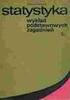 Wykład 2: Grupowanie danych (szeregi statystyczne) + porady dotyczące analizy danych w programie STATISTICA Dobór metody prezentacji danych Dobór metody prezentacji danych zależy od: charakteru danych
Wykład 2: Grupowanie danych (szeregi statystyczne) + porady dotyczące analizy danych w programie STATISTICA Dobór metody prezentacji danych Dobór metody prezentacji danych zależy od: charakteru danych
URLOPY BY CTI. Instrukcja obsługi
 URLOPY BY CTI Instrukcja obsługi 1. Wstęp.... 3 2. Uruchomienie programu.... 4 3. Rozpoczęcie pracy w programie.... 6 4. Widok kalendarza.... 8 5. Widok pracowników.... 10 6.Tabela z danymi... 11 1. Wstęp.
URLOPY BY CTI Instrukcja obsługi 1. Wstęp.... 3 2. Uruchomienie programu.... 4 3. Rozpoczęcie pracy w programie.... 6 4. Widok kalendarza.... 8 5. Widok pracowników.... 10 6.Tabela z danymi... 11 1. Wstęp.
Definiowanie układu - czyli lekcja 1.
 Definiowanie układu - czyli lekcja 1. Ten krótki kurs obsługi programu chciałbym zacząć od prawidłowego zdefiniowania układu, ponieważ jest to pierwsza czynność jaką musimy wykonać po zetknięciu się z
Definiowanie układu - czyli lekcja 1. Ten krótki kurs obsługi programu chciałbym zacząć od prawidłowego zdefiniowania układu, ponieważ jest to pierwsza czynność jaką musimy wykonać po zetknięciu się z
Instrukcja instalacji programu SYSTEmSM
 Instrukcja instalacji programu SYSTEmSM SYSTEmEG Sp. z o.o. Siedziba: ul. Wojrow icka 10a/14 PL 54-434 Wrocław + 48 (71) 354 47 76 Biuro: ul. Chociebuska 11 PL 54-433 Wrocław fax. + 48 (71) 358 04 99 Bank:
Instrukcja instalacji programu SYSTEmSM SYSTEmEG Sp. z o.o. Siedziba: ul. Wojrow icka 10a/14 PL 54-434 Wrocław + 48 (71) 354 47 76 Biuro: ul. Chociebuska 11 PL 54-433 Wrocław fax. + 48 (71) 358 04 99 Bank:
